Sbloccare il potere dell’esclusività può trasformare il vostro negozio WooCommerce. 🔑
Un negozio per soli soci non è solo una tendenza. È invece un modo collaudato per aumentare la fedeltà, incrementare le entrate e creare un’esperienza di negozio da VIP.
Così, invece di permettere a chiunque di navigare e acquistare, potete controllare l’accesso, offrire prodotti esclusivi e costruire una Community fiorente. 🌟
Noi di WPBeginner gestiamo un sito associativo gratuito di video. Abbiamo anche lavorato con molte aziende per l’impostazione di un sito, quindi sappiamo bene cosa comporta la costruzione e la gestione di un programma di successo per soli membri.
In questa guida vi illustreremo l’intero processo di creazione di un negozio WooCommerce per soli membri. È più facile di quanto si possa pensare, quindi iniziamo!
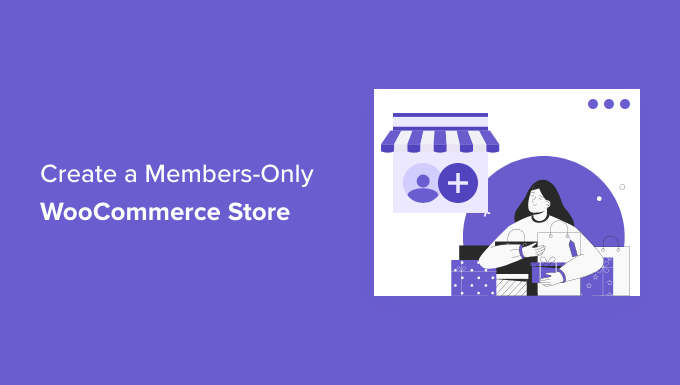
Perché creare un negozio WooCommerce per soli membri?
Un negozio WooCommerce per soli membri è un negozio online in cui gli utenti devono diventare membri per visualizzare e acquistare i prodotti. È quindi possibile rendere privato l’intero negozio o creare prodotti VIP specifici per i membri.
Ci sono molti motivi per creare un negozio online per soli membri:
- Per vendere prodotti all’ingrosso è necessaria un’area privata del negozio.
- Volete vendere prodotti solo ai membri paganti.
- Volete offrire sconti speciali e vantaggi disponibili solo per i soci.
- Volete offrire prodotti diversi a diversi livelli di appartenenza.
- Volete offrire ulteriori prodotti esclusivi ai vostri membri.
- Potete gestire meglio l’inventario e garantire che i prodotti più richiesti siano disponibili per i vostri clienti più fedeli.
La creazione di un negozio WooCommerce per soli membri può avvenire tramite un abbonamento a pagamento o semplicemente richiedendo agli utenti di iscriversi prima di accedere al negozio.
Per questo motivo, vi mostreremo passo dopo passo come creare il vostro negozio WooCommerce per soli membri. Di seguito sono riportati i passaggi che andremo a coprire:
- Getting Started with a Members-Only WooCommerce Store
- Choosing a WooCommerce Membership Plugin
- Setting Up Your Members-Only Online Store
- Adding Payment Methods to Your Membership Store
- Creating a Subscription Plan for Your WooCommerce Store
- Making Your WooCommerce Store Private
- Add Sign-Up and Login Forms to Your Store
- Growing Your Members-Only Online Store
Pronti? Iniziamo.
Passo 1. Iniziare con un negozio WooCommerce per soli membri
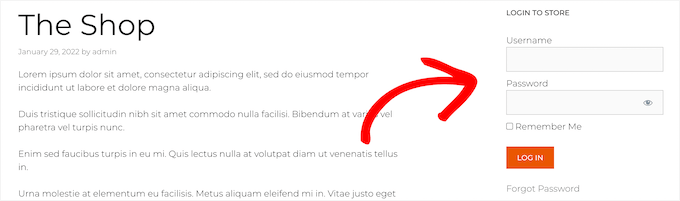
Per creare un negozio WooCommerce privato, riservato ai soli membri, partendo da zero, ecco cosa vi serve:
- Un nome di dominio. Questo sarà l’indirizzo del vostro negozio online (ad esempio, wpbeginner.com).
- Un account di hosting WordPress. È il luogo in cui saranno archiviati i file del vostro sito web.
- Un certificato SSL. Consente di accettare pagamenti online in modo sicuro.
- Un plugin per il commercio elettronico. È quello che userete per vendere prodotti e creare un negozio.
- Un plugin per i membri. Consente di controllare le impostazioni della privacy nel vostro negozio online.
Normalmente, l’hosting web costa 7,99 dollari al mese, un nome di dominio parte da 14,99 dollari all’anno e un certificato SSL costa circa 69,99 dollari all’anno.
Questo può essere un grosso investimento quando si sta avviando un nuovo negozio online.
Fortunatamente, Bluehost ha accettato di offrire ai nostri lettori un grande sconto sull’hosting web, oltre a un dominio gratuito e a un certificato SSL.
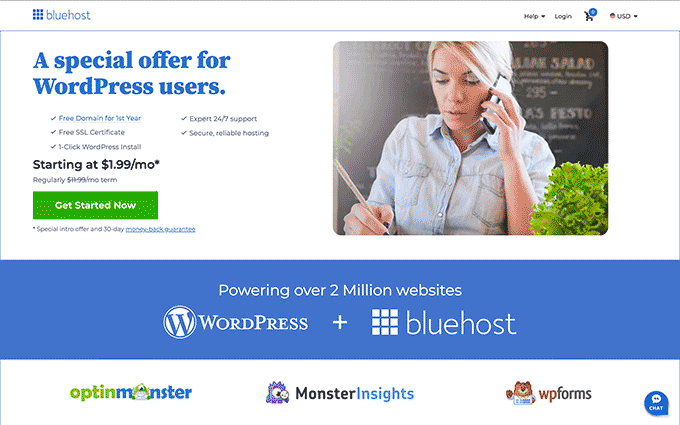
In pratica, potete iniziare a lavorare a partire da 1,99 dollari al mese.
Basta fare clic sul pulsante Bluehost qui sotto e lo sconto verrà applicato automaticamente.
Una volta selezionato l’host, assicuratevi di consultare la nostra guida passo passo su come avviare un negozio online.
Vi mostrerà come costruire il vostro negozio WooCommerce da zero, scegliere un tema WooCommerce, aggiungere prodotti e altro ancora.
Passo 2. Scegliere un plugin per l’iscrizione a WooCommerce
Una volta impostato il negozio WooCommerce, è necessario un modo per limitare l’accesso in base ai livelli di appartenenza. È possibile rendere privato l’intero negozio o rendere disponibili ai membri solo prodotti e categorie specifiche.
Se volete creare un negozio online per soli membri con controllo degli accessi, piani di abbonamento, abbonamenti multilivello, opzioni di pagamento integrate e altro ancora, allora avrete bisogno di un plugin per membri ricco di funzionalità come MemberPress.

MemberPress è il miglior plugin per i membri di WordPress presente sul mercato. Rende più facile creare un negozio privato, accettare pagamenti e limitare l’accesso ai prodotti in base ai livelli.
In realtà utilizziamo MemberPress per il nostro sito di video gratuiti e funziona senza problemi. Se siete curiosi, selezionate la nostra recensione completa di MemberPress per tutti i dettagli!
Soprattutto, ha tutte le caratteristiche necessarie per creare un negozio online per soli membri e si integra con tutti gli strumenti necessari per far crescere il vostro negozio online.
Fase 3. Impostazione del negozio online per soli membri
Utilizzeremo MemberPress per creare un negozio WooCommerce per soli membri.
La prima cosa da fare è installare e attivare il plugin MemberPress. Per istruzioni dettagliate, potete consultare la nostra guida passo-passo su come installare un plugin di WordPress.
Dopo l’attivazione, andare su MemberPress ” Impostazioni. Quindi, fare clic sull’opzione di menu “Licenza” e inserire la chiave di licenza.
Quindi, fate clic sul pulsante “Attiva chiave di licenza”.
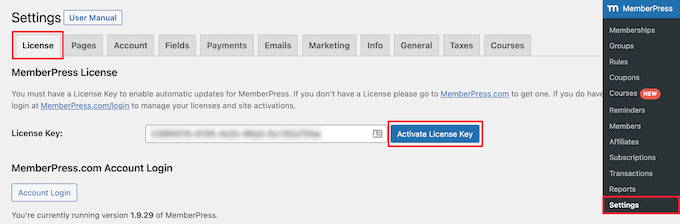
Queste informazioni si trovano nel vostro account sul sito web di MemberPress. In questa schermata è possibile configurare anche le impostazioni del plugin.
Passo 4. Aggiunta di metodi di pagamento al vostro negozio per gli abbonati
Successivamente, dovrete aggiungere un gateway di pagamento per accettare add-on i pagamenti sul vostro sito di iscrizione. Potete anche creare un livello di iscrizione gratuito, se non volete far pagare l’iscrizione a tutti i vostri membri.
A tal fine, è possibile selezionare la scheda “Pagamenti” e fare clic sul pulsante “Aggiungi metodo di pagamento”.
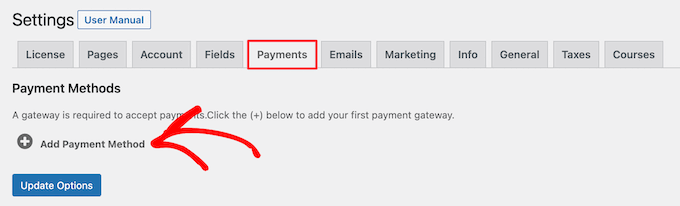
Si aprirà un menu a discesa in cui si potrà scegliere il metodo di pagamento preferito e collegarsi a diversi processori di pagamento.
È sufficiente selezionare un metodo di pagamento dal menu a discesa “Gateway” e fornire le credenziali necessarie.
MemberPress supporta i più diffusi gateway di pagamento WooCommerce come PayPal (Standard, Express e Pro), Stripe e Authorize.net.
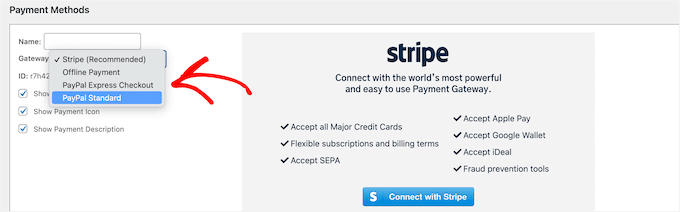
Se si desidera aggiungere un altro metodo di pagamento, fare nuovamente clic sul pulsante “Aggiungi metodo di pagamento” e seguire la stessa procedura.
Una volta terminato, fate clic sul pulsante “Aggiorna opzioni” in fondo alla schermata per salvare le impostazioni di pagamento.
Passo 5. Creare un piano di abbonamento per il vostro negozio WooCommerce
Il passo successivo consiste nel creare un piano di abbonamento, in modo che i nuovi membri possano iscriversi e accedere al vostro negozio.
Ad esempio, è possibile creare piani con diverse opzioni di prezzo, accesso a diversi prodotti e altro ancora. Potete anche creare un livello di iscrizione gratuito, in cui gli utenti possono sfogliare i prodotti ma non effettuare il check-out se non si iscrivono.
Per creare un nuovo piano di iscrizione, si può navigare in MemberPress ” Iscrizioni e fare clic sul pulsante ‘Aggiungi nuovo’.
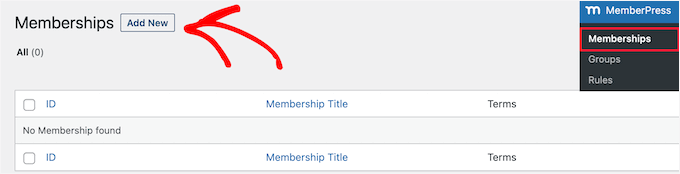
Successivamente, è necessario assegnare un nome al piano di adesione e inserire i dettagli del piano.
Nella sezione “Termini di adesione” è possibile impostare il prezzo del piano, il tipo di fatturazione, l’intervallo di fatturazione e la scadenza.
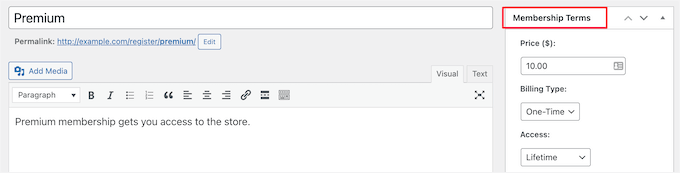
Nell’esempio precedente, abbiamo creato un piano di iscrizione a vita. Ciò significa che i membri dovranno pagare una sola volta e avranno accesso al nostro negozio per sempre.
Sotto l’editor dei post, si trova un meta-quadro delle opzioni di iscrizione, dove è possibile personalizzare le autorizzazioni e le opzioni di iscrizione per questo piano.
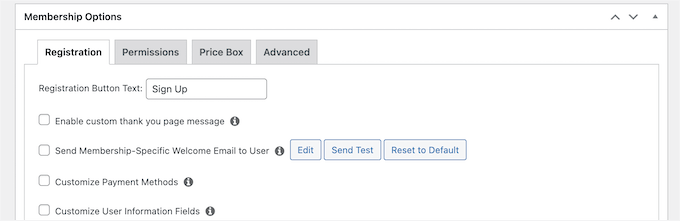
Una volta soddisfatti del piano, basta fare clic sul pulsante “Pubblica” per renderlo attivo.
Se si desidera creare più piani di abbonamento, è necessario ripetere la procedura descritta sopra.
Passo 6. Rendere privato il vostro negozio WooCommerce
Ora che il plugin per l’iscrizione e i piani di abbonamento sono impostati, è il momento di rendere privato il negozio WooCommerce.
MemberPress dispone di potenti caratteristiche che consentono di limitare l’accesso al vostro negozio WooCommerce in base al livello di appartenenza.
Ad esempio, è possibile rendere l’intero negozio privato ai membri, creare prodotti riservati ai membri e persino limitare l’accesso a intere categorie di prodotti.
Per impostare le regole, andiamo su MemberPress ” Regole e facciamo clic sul pulsante ‘Aggiungi nuovo’.

Questa pagina consente di impostare condizioni diverse per ogni piano di adesione.
In questo esempio, abbiamo reso privati tutti i prodotti del negozio, a meno che un utente non sia abbonato al piano “Premium”.
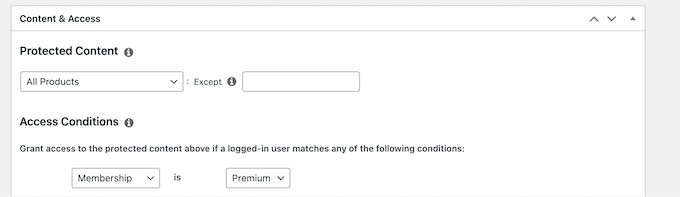
È anche possibile creare regole più specifiche per limitare singoli prodotti, prodotti con categorie e tag specifici e altro ancora.
Successivamente, si dovrà scendere fino alla meta casella “Accesso non autorizzato”. Qui sceglierete cosa vedranno i vostri visitatori quando cercheranno di visualizzare i vostri prodotti senza un’iscrizione.
Per farlo, facciamo clic su “Personalizzato” dal menu a discesa “Messaggio non autorizzato” e inseriamo il messaggio nella casella.
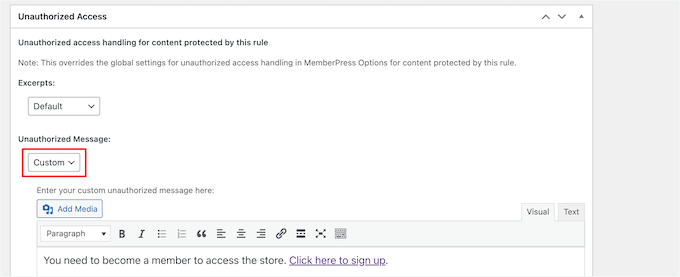
È anche possibile visualizzare un modulo di accesso per consentire agli utenti di effettuare il login se hanno già un account.
È sufficiente selezionare l’opzione “Mostra” dal menu a discesa “Modulo di accesso”.
Una volta terminato, fare clic sul pulsante “Salva regola” per salvare le impostazioni.
Nell’esempio precedente, quando gli utenti fanno clic sul link di iscrizione, vengono indirizzati a una pagina di registrazione per il piano “Premium”.
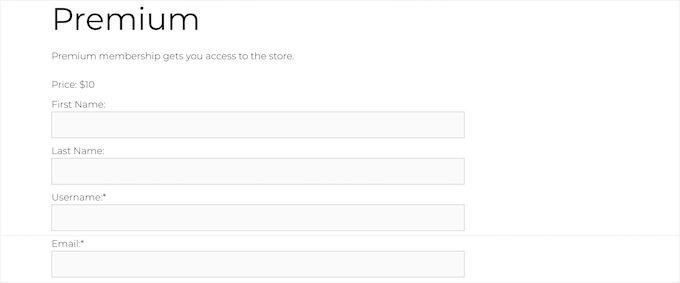
Se è necessario creare altre regole, basta seguire lo stesso procedimento.
Rendere privata la pagina del negozio WooCommerce
Ora i prodotti di WooCommerce saranno privati, ma la pagina del negozio sarà ancora visibile. Se non si rende privata la pagina del negozio, gli utenti vedranno una pagina del negozio senza prodotti. È quindi opportuno rendere anche questa pagina riservata ai membri.
A tale scopo, si creerà una nuova regola, proprio come sopra.
Nel meta-quadro “Contenuto e accesso” è possibile selezionare “Una pagina singola” dal menu a discesa e inserire il titolo della pagina del negozio nel riquadro.
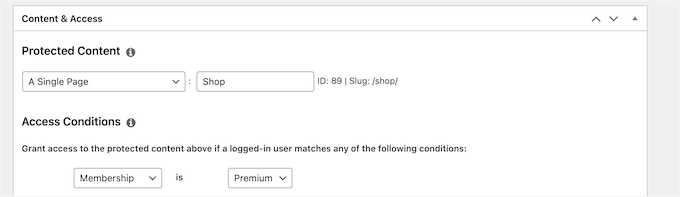
Quindi, fare clic sul pulsante “Salva regola” per salvare le impostazioni.
Ora, quando i visitatori cercheranno di accedere alla pagina dei prodotti o del negozio, verrà chiesto loro di iscriversi o di effettuare l’accedi se sono già membri.
Per maggiori dettagli, consultate la nostra guida completa su come creare un sito web per i soci in WordPress.
Passo 7. Aggiungere moduli di iscrizione e accesso al negozio
Ora che il vostro negozio associativo è impostato, potete dare agli utenti un ulteriore modo di accedere ai loro account per accedere al negozio.
Il modo più semplice per farlo è aggiungere un modulo di accesso a un’area widget di WordPress. Andiamo su Aspetto ” Widget e facciamo clic sull’icona ‘Più’ per aggiungere un blocco.
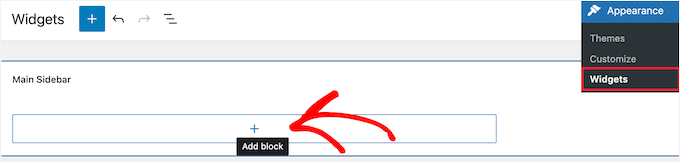
Quindi, si può cercare ‘MemberPress accesso’ e fare clic sul blocco.
Questo aggiungerà automaticamente il modulo di accesso ai soci al widget della barra laterale.
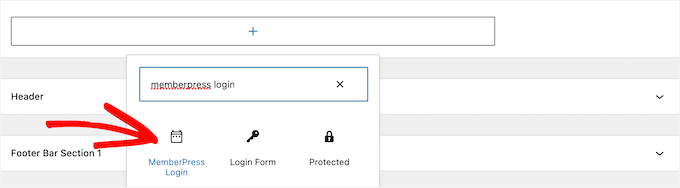
Per rendere attivo il modulo di accesso, fare clic sul pulsante “Aggiorna”.
È possibile aggiungere il blocco di accesso ai soci a qualsiasi area widget del proprio sito WordPress.
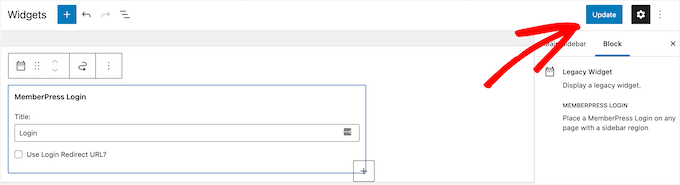
Per approfondire, potete consultare la nostra guida su come add-on e utilizzo dei widget in WordPress.
Per vedere il modulo di accesso dal vivo, occorre disconnettersi dall’area di amministrazione di WordPress e visitare il negozio online.
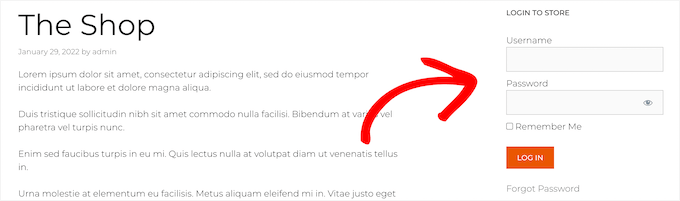
Passo 8. Far crescere il vostro negozio online per soli membri
Congratulazioni! Avete impostato con successo un negozio WooCommerce per soli membri.
Ora è il momento di esaminare alcuni modi per aumentare il traffico verso il vostro negozio e far crescere la vostra attività.
Fortunatamente, dal momento che utilizzate WooCommerce e MemberPress, ci sono tutti i tipi di strumenti potenti che potete utilizzare per ottenere più traffico, ottimizzare il vostro negozio e altro ancora.
- MonsterInsights – È la migliore soluzione analitica per WordPress che consente di impostare il monitoraggio delle conversioni di WooCommerce per vedere cosa sta funzionando nel vostro negozio online.
- SeedProd – È il miglior plugin per il page builder di WordPress che potete utilizzare per creare pagine personalizzate di prodotti, pagine di carrello, pagine di pagamento, pagine di ringraziamento e altro ancora.
- OptinMonster – È uno dei migliori plugin per l’ottimizzazione della conversione e la generazione di lead e consente di creare facilmente popup per WooCommerce per trasformare i visitatori in clienti a pagamento.
- All in One SEO – È il miglior plugin SEO per WordPress che consente di ottimizzare il sito web e il negozio online per i motori di ricerca senza alcuna competenza tecnica.
- FunnelKit Automations – È uno dei migliori plugin per l’automazione del marketing che consente di coltivare i contatti, recuperare i carrelli abbandonati ed effettuare l’engagement dei membri attraverso sequenze di email mirate.
Se state cercando altri plugin, date un’occhiata alla nostra selezione dei migliori plugin WooCommerce per il vostro negozio.
Speriamo che questo articolo vi abbia aiutato a capire come creare un negozio WooCommerce per soli membri. Potreste anche consultare le nostre guide su come creare un programma di fidelizzazione e su come creare facilmente sondaggi per gli acquisti pubblici in WooCommerce.
Se questo articolo vi è piaciuto, iscrivetevi al nostro canale YouTube per le esercitazioni video su WordPress. Potete trovarci anche su Twitter e Facebook.





Andy G
Hi, this is exactly what I was looking for to create a store with a membership for free delivery to members.
Would this guide also apply to have integration for buddypress and woocommerce for members using a single registered account?
WPBeginner Support
For what you want with BuddyPress, we would recommend taking a look at Uncanny Automator and that would allow you to make that connection:
https://www.wpbeginner.com/plugins/how-to-create-automated-workflows-in-wordpress-with-uncanny-automator/
Admin